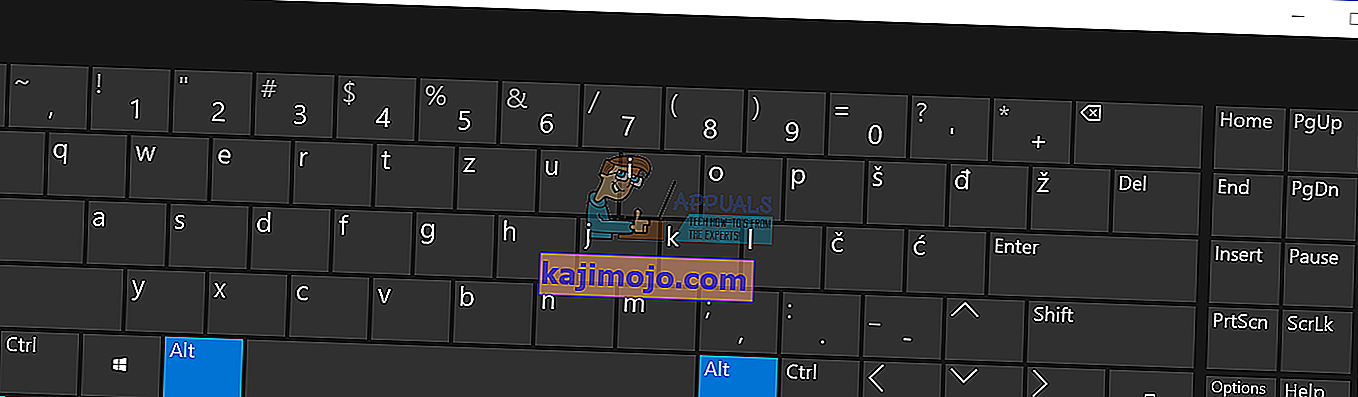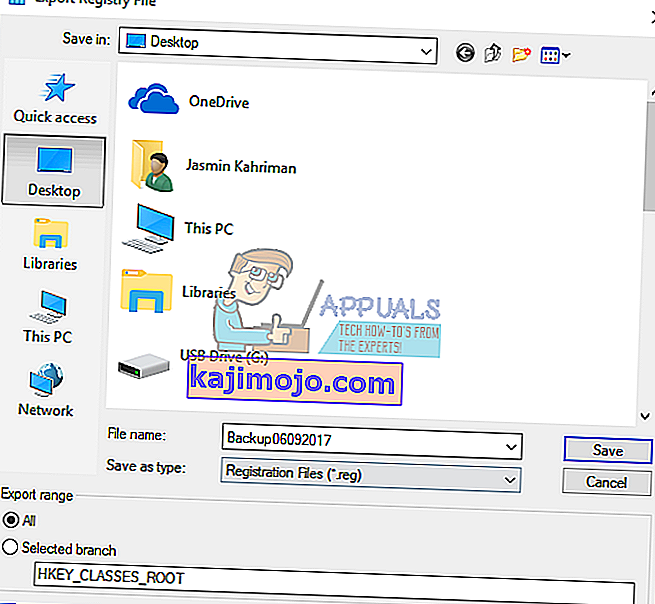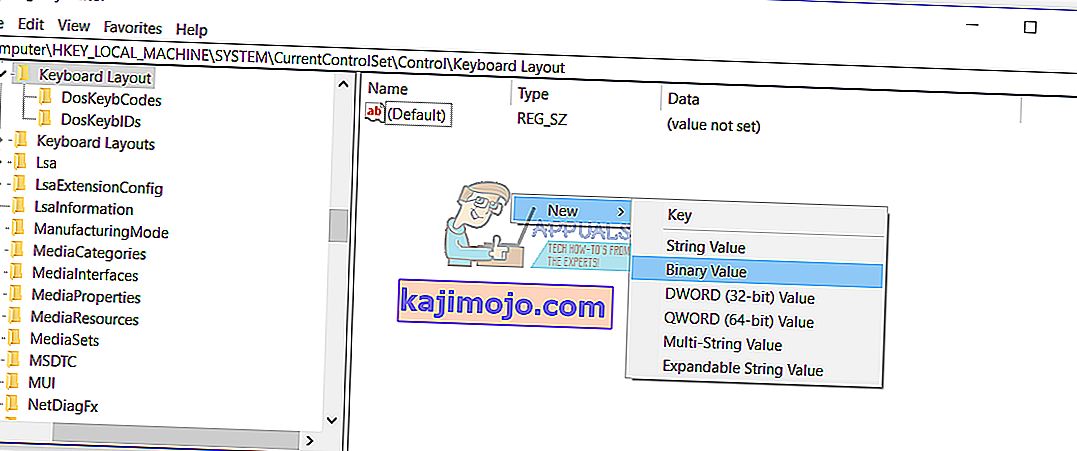Χρησιμοποιείτε πληκτρολόγιο που δεν διαθέτει πλήκτρο Παύσης ή Διακοπής; Εάν ναι, τότε δεν μπορείτε να κάνετε κάποιες ενέργειες όπως διακοπή εντολών, παιχνίδι ή κάτι άλλο. Αυτές τις μέρες, οι προμηθευτές δεν κατασκευάζουν πληκτρολόγια με παύση ή πλήκτρο διακοπής και αν θέλετε να το χρησιμοποιήσετε, θα χρειαστεί να κάνετε λίγα πράγματα που θα αναπαρασταθούν στις επόμενες μεθόδους.
Δημιουργήσαμε 4 μεθόδους που θα σας βοηθήσουν να βρείτε μια εναλλακτική λύση για τα κλειδιά που λείπουν. Ας ξεκινήσουμε λοιπόν.
Μέθοδος 1: Αντικαταστήστε το πληκτρολόγιό σας
Εάν λείπει το πλήκτρο Pause ή Break και δεν θέλετε να κάνετε αλλαγές στο σύστημα ή να χρησιμοποιήσετε πρόσθετο λογισμικό για τη δημιουργία πλήκτρων συντόμευσης, θα πρέπει να αντικαταστήσετε το πληκτρολόγιό σας. Εάν χρησιμοποιείτε υπολογιστή, τότε μπορείτε να αγοράσετε ένα άλλο πληκτρολόγιο για λίγα δολάρια στον ιστότοπο της Amazon. Υπάρχουν διαφορετικές μάρκες, συμπεριλαμβανομένων των Logitech, Corsair, Microsoft, Razer, Dell, HP ή άλλων.
Εάν χρησιμοποιείτε σημειωματάριο, δεν θα μπορείτε να αγοράσετε άλλο πληκτρολόγιο με το πλήκτρο Pause ή Break. Λάβετε υπόψη ότι δεν είναι όλα τα πληκτρολόγια συμβατά με όλα τα σημειωματάρια. Αλλά τι μπορείς να κάνεις; Μπορείτε να χρησιμοποιήσετε επιπλέον πληκτρολόγιο USB με το πλήκτρο Pause ή Break.
Μέθοδος 2: Χρησιμοποιήστε συνδυαστικά πλήκτρα
Εάν δεν θέλετε να αγοράσετε άλλο πληκτρολόγιο, επειδή λείπουν τα πλήκτρα Παύσης ή Διακοπής, σας συνιστούμε να χρησιμοποιήσετε συνδυαστικά πλήκτρα που θα προσομοιώνουν τα πλήκτρα Παύσης ή Διακοπής. Υπάρχουν περισσότερα πλήκτρα συνδυασμού που μπορείτε να δοκιμάσετε στον υπολογιστή ή στο φορητό υπολογιστή σας. Υπάρχουν πλήκτρα συνδυασμού στο πληκτρολόγιό σας, συμπεριλαμβανομένων των Fn + B, CTRL + Fn + B, CTRL + Scroll Lock, CTRL + Fn + S, CTRL + C, CTRL + Fn + Pause, Fn + Right SHIFT, CTRL + Fn + INSERT, Fn + F12 και άλλα. Εάν αυτά τα πλήκτρα συνδυασμού δεν λειτουργούν στο σημειωματάριό σας, διαβάστε την τεχνική τεκμηρίωση ή το εγχειρίδιο χρήστη για το πληκτρολόγιο, τον υπολογιστή ή το σημειωματάριό σας.
Μέθοδος 3: Χρησιμοποιήστε πληκτρολόγιο οθόνης
Σε αυτήν τη μέθοδο, θα χρησιμοποιήσουμε το πληκτρολόγιο οθόνης που είναι ενσωματωμένο στα λειτουργικά συστήματα των Windows. Αυτό σημαίνει ότι δεν χρειάζεται να κάνετε λήψη και εγκατάσταση του πληκτρολογίου οθόνης στο μηχάνημα των Windows. Είναι πολύ απλό να τρέξετε και να το χρησιμοποιήσετε. Θα σας δείξουμε πώς να εκτελείτε στα Windows 10. Το πληκτρολόγιο οθόνης είναι διαθέσιμο σε λειτουργικά συστήματα από Windows XP έως Windows 10.
- Κρατήστε πατημένο το λογότυπο των Windows και πατήστε R
- Πληκτρολογήστε osk και πατήστε Enter για να ανοίξετε το πληκτρολόγιο οθόνης
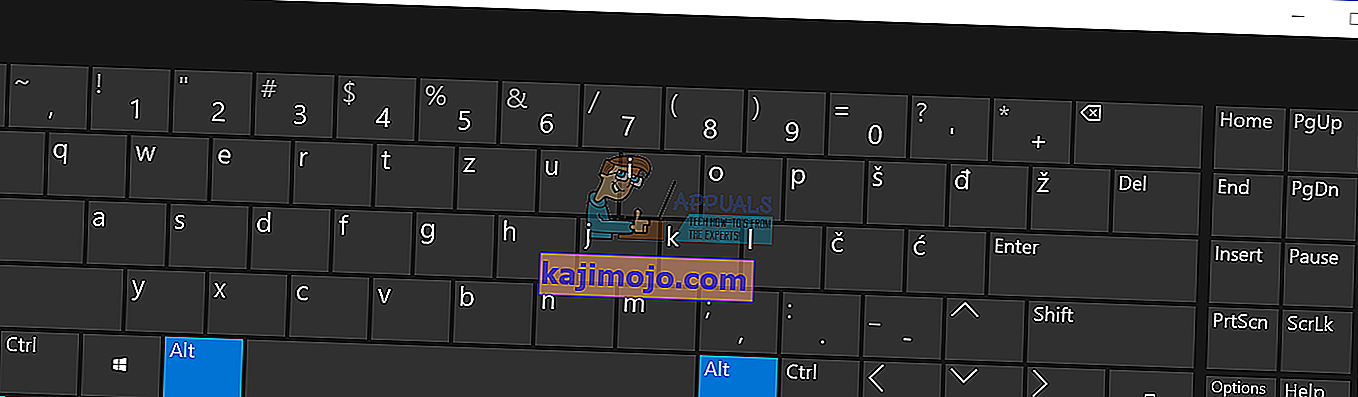
- Κρατήστε πατημένο το Ctrl ή το Fn και κάντε κλικ στο Παύση για προσομοίωση Διακοπή Εάν χρειαστεί να χρησιμοποιήσετε μόνο το πλήκτρο Παύση, τότε πρέπει να κάνετε κλικ μόνο στο πλήκτρο Παύση.
- Απολαύστε την εργασία στο μηχάνημά σας Windows
Μέθοδος 4: Προσθήκη ή αλλαγή κλειδιού στη βάση δεδομένων μητρώου
Σε αυτήν τη μέθοδο, θα προσθέσουμε νέα δυαδική τιμή που ονομάζεται Scancode Map στη βάση δεδομένων μητρώου . Εάν τα Windows σας έχουν ήδη αυτήν την τιμή στο μητρώο, θα χρειαστεί να επεξεργαστείτε μόνο μια τιμή. Πριν κάνετε οποιαδήποτε διαμόρφωση μητρώου, σας συνιστούμε να δημιουργήσετε αντίγραφα ασφαλείας της βάσης δεδομένων μητρώου. Γιατί πρέπει να κάνετε backup του μητρώου; Σε περίπτωση εσφαλμένης διαμόρφωσης, μπορείτε να επαναφέρετε τη βάση δεδομένων μητρώου στην προηγούμενη κατάσταση όταν όλα λειτουργούσαν χωρίς προβλήματα. Για αυτήν τη μέθοδο, θα πρέπει να χρησιμοποιήσετε έναν λογαριασμό χρήστη με δικαιώματα διαχειριστή, επειδή ο λογαριασμός τυπικού χρήστη δεν επιτρέπεται να κάνει αλλαγές συστήματος.
- Κρατήστε πατημένο το λογότυπο των Windows και πατήστε R
- Πληκτρολογήστε regedit και πατήστε Enter για να ανοίξετε το Registry Editor
- Κάντε κλικ στο Yes για να επιβεβαιώσετε την εκτέλεση του Registry Editor με δικαιώματα διαχειριστή
- Κάντε κλικ στο Αρχείο και στη συνέχεια Εξαγωγή για να αποθηκεύσετε την τρέχουσα διαμόρφωση μητρώου
- Επιλέξτε Επιφάνεια εργασίας ως τοποθεσία όπου θα εξαγάγετε τη διαμόρφωση μητρώου
- Κάτω από το αρχείο όνομα πληκτρολογήστε Backup06092017 και επιλέξτε Όλα τα κάτω Εξαγωγή φάσμα
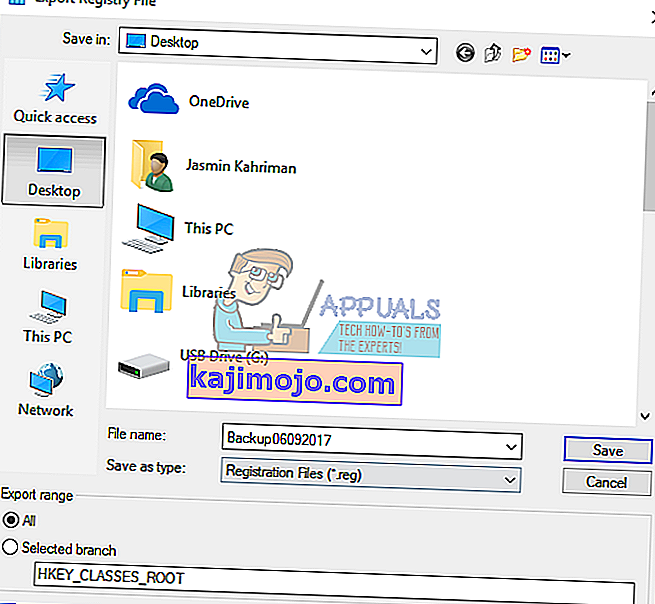
- Κάντε κλικ στο Αποθήκευση
- Μεταβείτε στην ακόλουθη τοποθεσία: HKEY_LOCAL_MACHINE \ SYSTEM \ Current Set Set \ Control \ Keyboard Layout
- Κάντε δεξί κλικ και επιλέξτε Νέα και, στη συνέχεια, Δυαδική τιμή
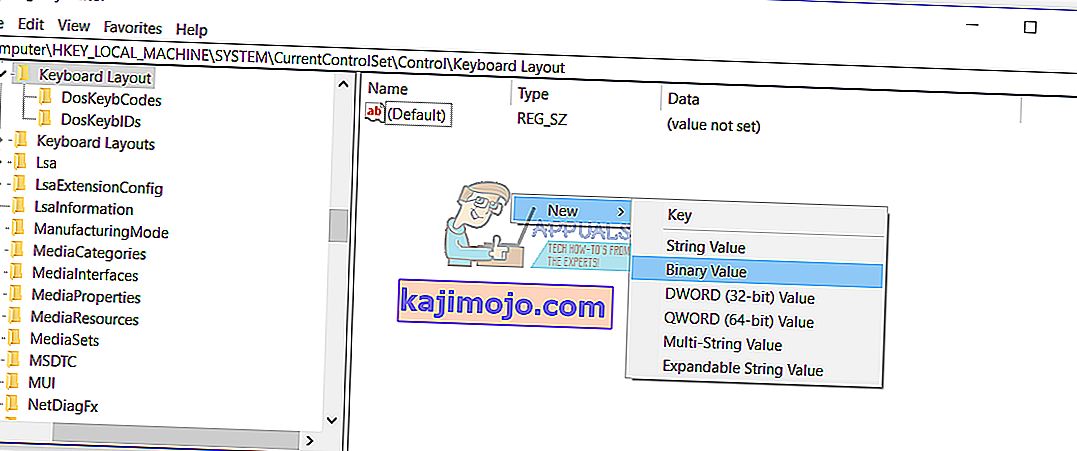
- Πληκτρολογήστε όνομα Scancode Map
- Κάντε διπλό κλικ στο Scancode Map και πληκτρολογήστε 00 00 00 00 00 00 00 00 02 00 00 00 46 E0 44 00 00 00 00 00

- Κάντε κλικ στο OK
- Κλείσιμο του Επεξεργαστή Μητρώου
- Επανεκκινήστε το μηχάνημα των Windows
- Χρησιμοποιήστε το Ctrl + F10 ως πλήκτρο Pause / Break